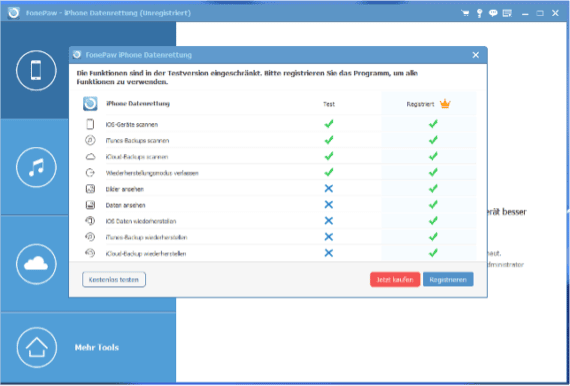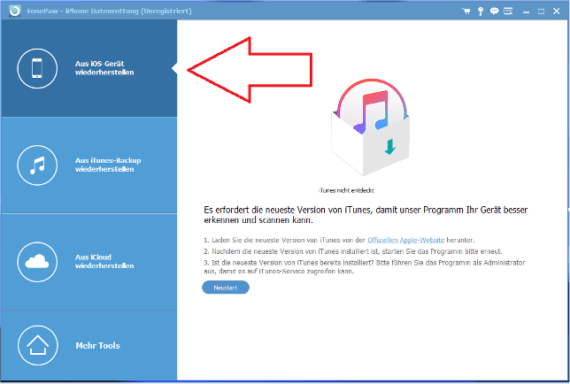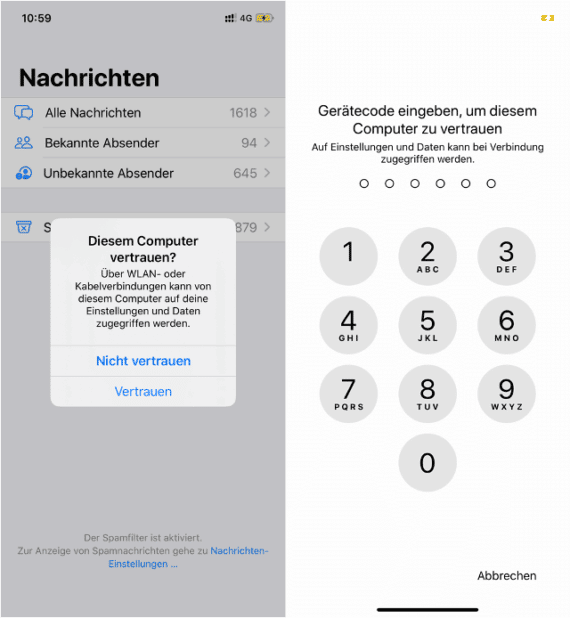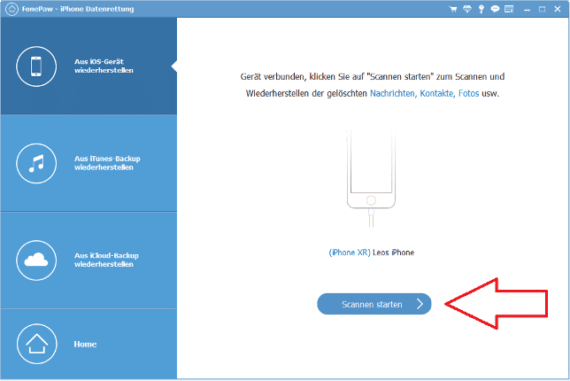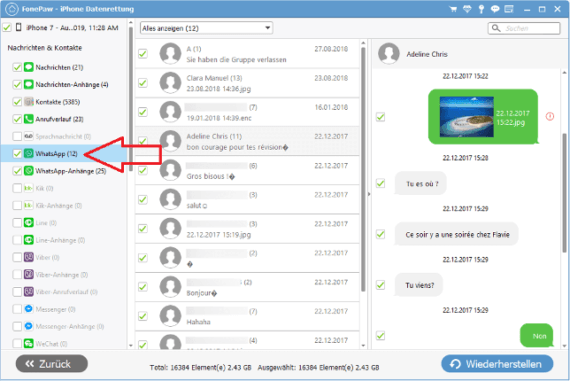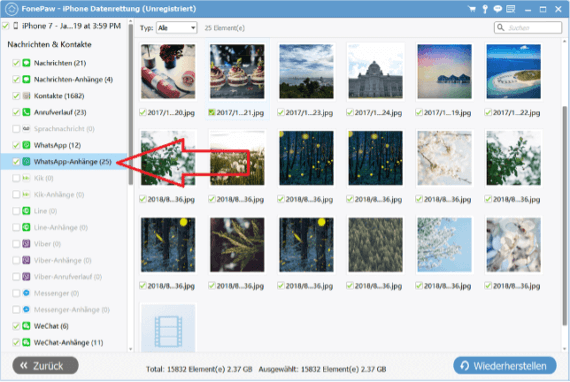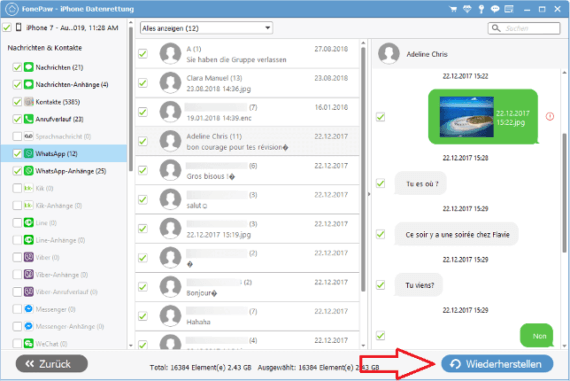Wiederherstellen des WhatsApp-Chats auf dem iPhone: so geht’s
WhatsApp hat immer wieder mit Kritik und negativen Schlagzeilen zu kämpfen, trotzdem bleibt er der wichtigste Messenger. Man kann zwar jederzeit auf eine Alternative umsteigen, doch diesen Schritt müssten dann auch Freunde und Bekannte gehen. Mit einem Problem haben Nutzer aber überall zu kämpfen, nämlich mit versehentlich gelöschten Chats. Im Falle von WhatsApp würde nicht einmal eine Kontaktaufnahme zum Unternehmen helfen, da dieses den Chatverlauf auf den eigenen Servern nicht speichert. Hoffnungslos ist der Fall damit aber noch nicht, denn zum Wiederherstellen des WhatsApp-Chat gibt es unter anderem die leistungsstarke Software „FonePaw iPhone Datenrettung“. Der große Vorteil an ihr ist, dass die Wiederherstellung ganz ohne Backup erfolgt. Das Thema ist nämlich nicht ganz unerheblich und wird weiter unten noch mal genauer behandelt.
So einfach werden mit FonePaw iPhone Datenrettung WhatsApp-Chats wiederhergestellt
- Im ersten Schritt wird die Software heruntergeladen und installiert.
- Nun erfolgen der Start des Programms und der Hinweis, welche Leistungen in der Test- beziehungsweise Kaufversion enthalten sind. Im Falle der Wiederherstellung ist eine Registrierung notwendig, wobei sich die Investition ein Leben lang lohnt (lebenslange Lizenz).
- Wurde das Fenster geschlossen oder die Registrierung vorgenommen, dann kann jetzt links die Schaltfläche „Aus iOS Gerät wiederherstellen“ ausgewählt werden. Wichtig: iTunes muss installiert sein, ansonsten kann FonePaw iPhone Datenrettung seinen Dienst nicht verrichten. Dies wird einem aber auch zusätzlich als Hinweis angezeigt.
- Sobald auch iTunes startbereit ist, muss die Software eventuell neu gestartet werden (sicherstellen, dass die linke Schaltfläche „Aus iOS Gerät wiederherstellen“ noch ausgewählt ist). Wurde auch dieser Schritt erledigt, kann jetzt das iPhone via USB-Kabel mit dem Computer verbunden werden. Sollte das Pop-up „Diesem Computer vertrauen?“ auftauchen, dann ist dieses mittels Klick auf „Vertrauen“ zu bestätigen.
- Der eigentliche Scanvorgang wird nun mit einem Mausklick auf den Button „Scannen starten“ ins Rollen gebracht.
- Kurze Zeit später liegt das Ergebnis vor und man findet in der linken Spalte die beiden Felder „WhatsApp“ und „WhatsApp Anhänge“. Im ersten Fall sind die Chats und im zweiten Fall die Anhänge (wie Bilder usw.) hinterlegt. Die FonePaw iPhone Datenrettung bietet sogar eine Vorschau an, man muss einfach nur einen beliebigen Chat aus der Liste aufrufen. Ganz rechts blendet sich die Vorschau dann ein, das Layout ist praktischerweise dem von WhatsApp nachempfunden.
- Die Chats und die Bilder (optional) können nun auf den Rechner exportiert werden. Die Nachrichten als CSV-/HTML-Dateien und die Fotos als JPG- oder PNG-Dateien. Einfach in der linken Spalte die Kategorien „WhatsApp“ und/oder „WhatsApp Anhänge“ mit einem Häkchen auswählen und danach rechts unten „Wiederherstellen“ antippen. Jetzt noch einen Speicherort wählen und schon wurden die WhatsApp-Chats erfolgreich wiederhergestellt. Sie befinden sich nun sicher auf dem PC und können weiterverarbeitet werden.
Die Sache mit dem Backup
Gelöschte WhatsApp-Chats können auf mehreren Wegen wiederhergestellt. An den Komfort von FonePaw iPhone Datenrettung kommt aber keine Alternative heran, denn wie bereits am Anfang erwähnt, spielt Backup bei der Software keine Rolle.
Anders schaut es zum Beispiel aus, wenn ein Versuch über die iCloud gestartet wird. WhatsApp macht nämlich regelmäßig Backups über diesen Apple-Dienst (sofern eingestellt), der für diesen Zweck auch unbedingt aktiviert werden sollte. Es kann allerdings sein, dass man das versehentliche Löschen eines Chats zu spät bemerkt und WhatsApp zwischenzeitlich ein neues Backup angelegt hat. Die alte Sicherung gibt es demnach nicht mehr und man kann nur das Backup mit den bereits gelöschten Chats wiederherstellen. Nur wenn der Fehler früh genug erkannt wird, ist dieser Weg eine Option.
FonePaw iPhone Datenrettung kann auch Fotos wiederherstellen
Im iPhone-Alltag sind nicht nur gelöschte WhatsApp-Chats ein Ärgernis, sondern auch gelöschte Bilder. Doch sind sie wirklich endgültig weg und können nicht mehr hergestellt werden? Nein, die Lösung heißt auch hier FonePaw iPhone Datenrettung. Das Programm ist somit vielseitig einsetzbar und kann die letzte Rettung sein, wenn es um das Wiederherstellen von gelöschten Fotos am iPhone geht.
-----
Willst du keine News mehr verpassen? Dann folge uns auf Twitter oder werde Fan auf Facebook. Du kannst natürlich in Ergänzung unsere iPhone und iPad-App mit Push-Benachrichtigungen hier kostenlos laden.